outlook邮箱的字体怎么设置方法 如何自定义Outlook的字体和字号设置
Outlook是一款功能强大的电子邮件客户端,它为我们提供了许多个性化设置选项,包括字体和字号的设置,通过自定义Outlook的字体和字号,我们可以根据个人喜好和需求来调整邮件的阅读体验。要设置Outlook的字体,我们可以进入选项菜单,然后选择邮件选项,在撰写邮件一栏中找到字体选项。在这里我们可以选择我们喜欢的字体和字号,还可以设置加粗、斜体等样式。这些个性化设置不仅可以提升邮件的可读性,还能让我们在处理邮件时感到更加舒适和专注。无论是在工作还是日常生活中,自定义Outlook的字体和字号设置都能让我们的邮件体验更加个性化和愉悦。
操作方法:
1.先打开电脑,打开outlook。点击新建电子邮件。
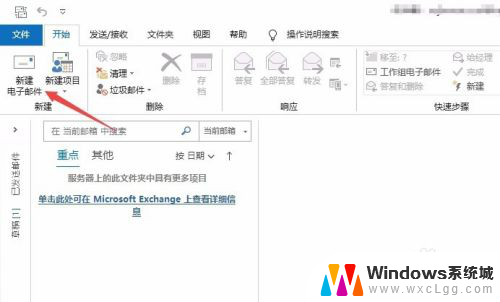
2.之后输入正文。
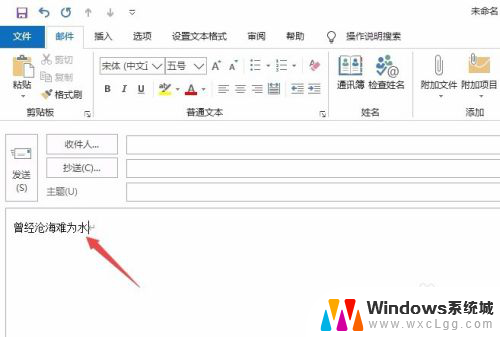
3.然后选中正文内容。
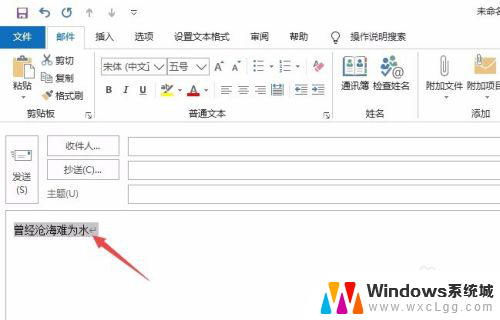
4.之后点击设置文本格式。
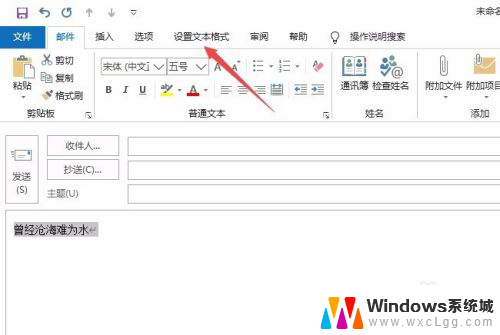
5.然后点击字体边上的下拉箭头,点击选择一种字体。
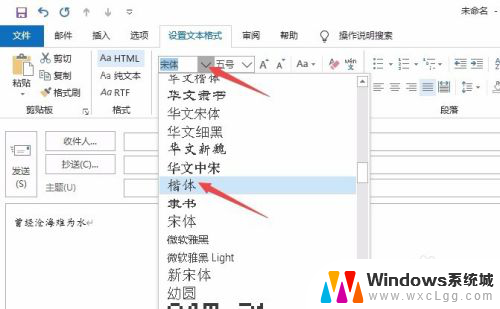
6.之后点击字号边上的下拉箭头,点击选择一个字号。
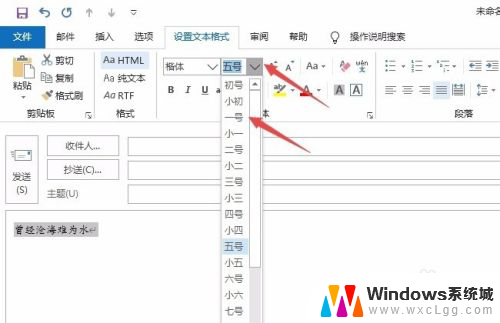
7.结果如图所示,这样便完成了字体和字号的设置。
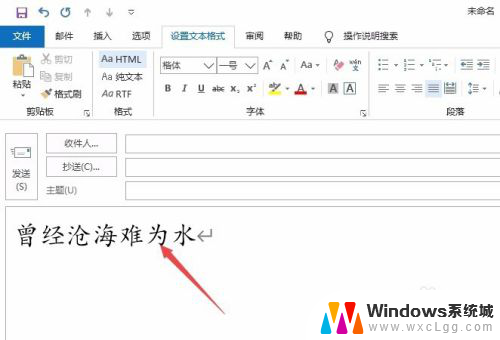
8.总结:
1、打开outlook。点击新建电子邮件。
2、输入正文。
3、选中正文内容。
4、点击设置文本格式。
5、点击字体边上的下拉箭头,点击选择一种字体。
6、点击字号边上的下拉箭头,点击选择一个字号。
7、这样便完成了字体和字号的设置。
以上就是Outlook邮箱的字体设置方法的全部内容。有需要的用户可以根据以上步骤进行操作,希望对大家有所帮助:
- 上一篇: 华为壁纸怎么关闭 锁屏壁纸关闭步骤华为手机
- 下一篇: 如何更改wps的截图建 wps截图建如何更改
outlook邮箱的字体怎么设置方法 如何自定义Outlook的字体和字号设置相关教程
-
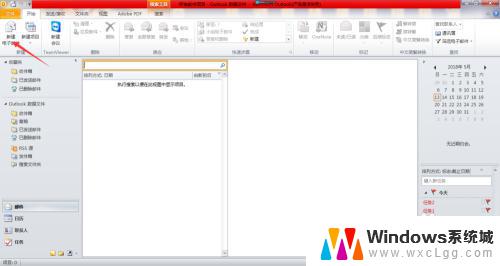 outlook不能定时发送邮件吗 Outlook定时发送和接收邮件的设置方法
outlook不能定时发送邮件吗 Outlook定时发送和接收邮件的设置方法2023-10-04
-
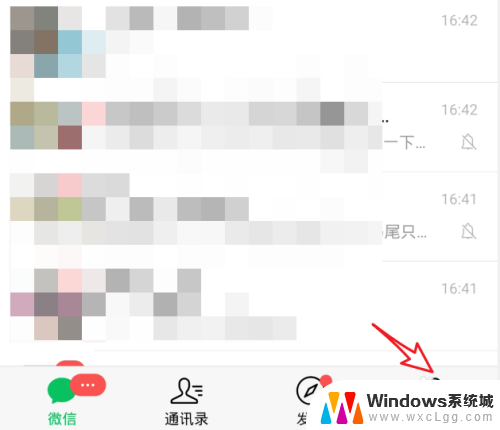 如何设置微信的字体大小 微信聊天文字大小自定义设置
如何设置微信的字体大小 微信聊天文字大小自定义设置2024-07-14
-
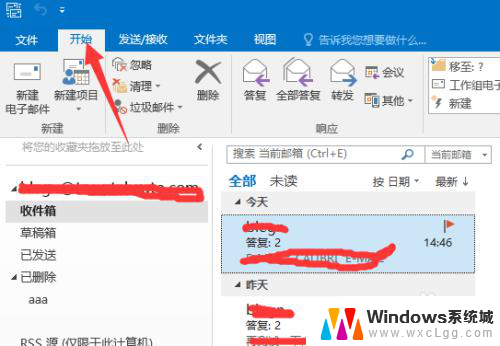 outlook邮箱分类邮件 Outlook邮件自动分类设置方法
outlook邮箱分类邮件 Outlook邮件自动分类设置方法2025-03-24
-
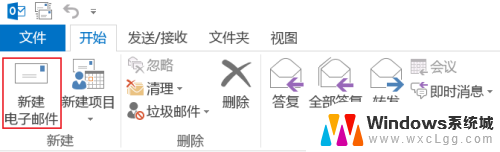 outlook邮件怎么定时发送 Outlook如何设置邮件延迟发送
outlook邮件怎么定时发送 Outlook如何设置邮件延迟发送2024-02-27
-
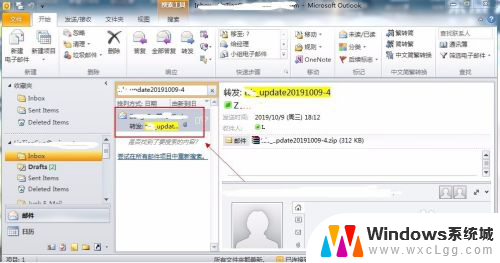 outlook邮箱怎么保存邮件 Outlook如何将邮件保存为文件格式
outlook邮箱怎么保存邮件 Outlook如何将邮件保存为文件格式2024-01-30
-
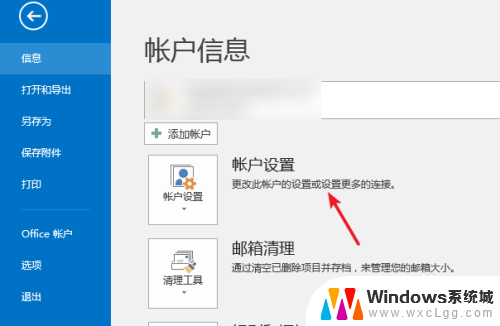 outlook邮箱迁移到新电脑 Outlook电脑换了怎么恢复原有设置
outlook邮箱迁移到新电脑 Outlook电脑换了怎么恢复原有设置2023-11-15
电脑教程推荐
- 1 固态硬盘装进去电脑没有显示怎么办 电脑新增固态硬盘无法显示怎么办
- 2 switch手柄对应键盘键位 手柄按键对应键盘键位图
- 3 微信图片怎么发原图 微信发图片怎样选择原图
- 4 微信拉黑对方怎么拉回来 怎么解除微信拉黑
- 5 笔记本键盘数字打不出 笔记本电脑数字键无法使用的解决方法
- 6 天正打开时怎么切换cad版本 天正CAD默认运行的CAD版本如何更改
- 7 家庭wifi密码忘记了怎么找回来 家里wifi密码忘了怎么办
- 8 怎么关闭edge浏览器的广告 Edge浏览器拦截弹窗和广告的步骤
- 9 windows未激活怎么弄 windows系统未激活怎么解决
- 10 文件夹顺序如何自己设置 电脑文件夹自定义排序方法